DVD-Wiedergabe ist entfernt worden von Windows 8? Aktuell ja! Mit dem Release von Windows 8 und Windows 8 Pro hat Microsft die Entscheidung getroffen, DVD-Wiedergabe vom Windows Media Player zu entfernen. Während Sie in Windows 7 einfach eine DVD in das Laufwerk schieben und mit dem Windows Media Player abpsielen konnten, ist diese Funktion in Windows 8 und Windows 8 Pro nicht mehr enthalten. Wie kann ich denn jetzt nun DVDs unter Windows 8 abspielen?
Es gibt mehrere Wege, um die DVD-Wiedergabe unter Windows 8 wieder einzurichten; hier zeigen wir Ihnen die zwei besten Wege auf: der eine ist ein kostenloser DVD-Player für Windows 8, der DVD-Wiedergabe zeitlich unbegrenzt bereitstellt, und der andere We gist ein DVD-Ripper für Windows 8, der DVDs für die Wiedergabe unter Windows 8 konvertieren kann. Lesen Sie weiter für mehr Details.
Lösung 1: Wie spiele ich DVDs unter Windows 8 mit einer kostenlosen DVD-Player-Software ab?
DVD-Wiedergabe unter Windows 8 ist ein Kinderspiel, wenn Sie den kostenlosen Leawo DVD Player benutzen. Dieser kostenlose Medienabspieler unter Windows 8 erlaubt es Ihnen nicht nur, lokale DVDs, sondern auch DVDs aus anderen Regionen und Ländern abzuspielen. Er bietet ein breites Band an Möglichkeiten wie z.B. bevorzugte Untertitel oder Audiospuren, Full-Screen-Wiedergabe, Lautstärkekontrolle oder Uhrzeit, um Ihnen maximalen DVD-Genuß zu Hause zu bieten. Darüberhinaus bietet Ihnen diese regionsfreie Software besten Kinogenuß durch beste Bildqualität und überragenden Sound.
Folgen Sie dieser Beschreibung, um zu erfahren, wie Sie diese kostenlose Software benutzen, um DVDs unter Windows 8 abzuspielen.
So führen Sie die Übertragung durch:
Laden Sie die Quell-DVD
Nach dem Herunterladen und der Installation dieses kostenlosen DVD-Players für Windows 8 starten Sie das Programm einfach und klicken Sie auf “Datei öffnen” auf dem Startbildschirm des Programms, um Ihre DVD oder die Dateien von Festplatte zu laden. Wenn Sie Filme von einer DVD wiedergeben möchten, stecken Sie zuerst die Disk in das DVD-Laufwerk Ihres PC. Dann klicken Sie auf den Disknamen, um die DVD-Filme zu importieren.
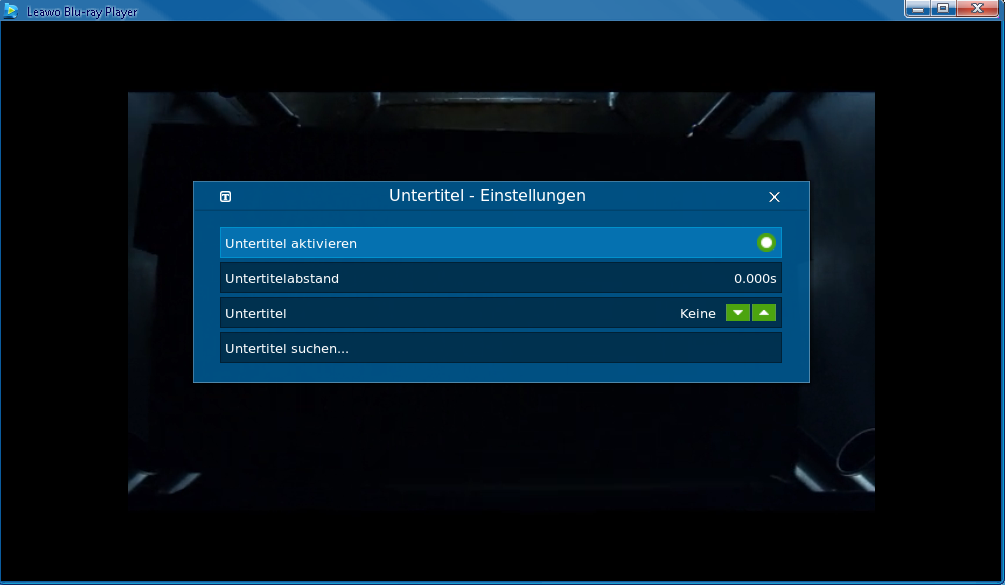
Untertitel-Einstellungen
Diese kostenlose DVD-Player-Software erlaubt es Ihnen, Ihre bevorzugten Untertitel für Ihren Filmgenuß auszuwählen. Klicken Sie einfach auf das “T”-Symbol in der oberen linken Ecke des Wiedergabefensters , um die Untertitel-Einstellungen vorzunehmen.
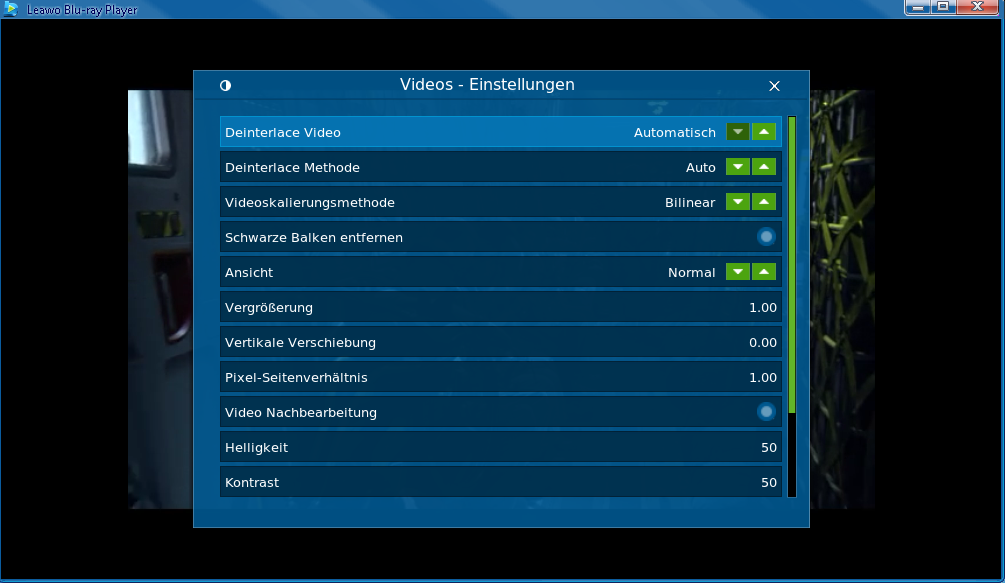
Video-einstellungen
Die Video-Einstellungen während der DVD-Wiedergabe werden gemacht in der oberen linken Ecke dieser kostenlosen DVD-Player-Software.
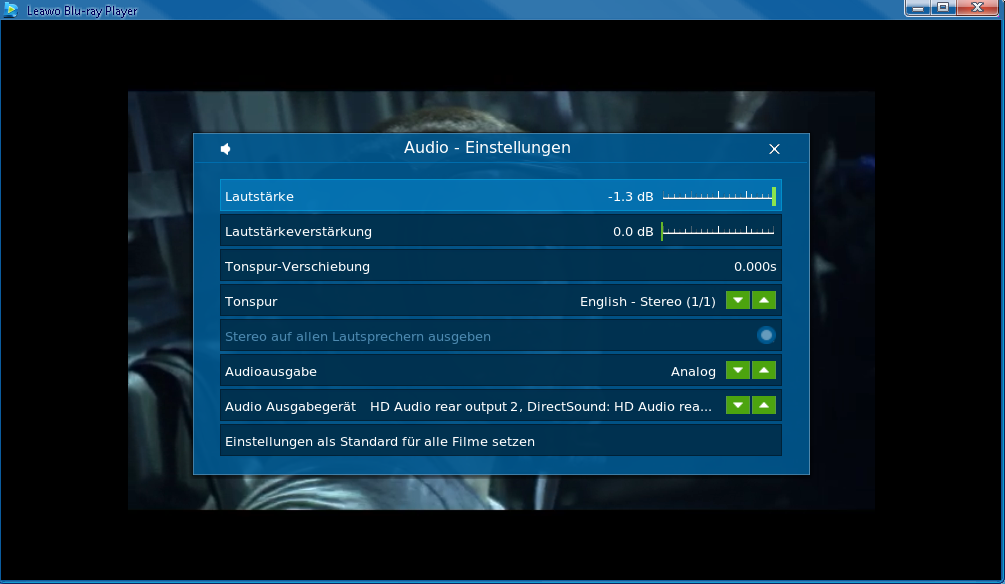
Audioenstellungen
Nur ein Klick auf das Audio-Symbol in der oberen linken Ecke des Wiedergabe-Fensters öffner ein Einstellungs-Fenster wie oben, um die gewünschten Audio-Einstellungen vorzunehmen.
Lösung 2: Wie konvertiert man eine DVD unter Windows 8 mit einem DVD-Ripper?
Neben der Möglichkeit, einen kostenlosen DVD-Player zu benutzen, ist der Weg, eine DVD unter Windows 8 zu rippen, eine hervorragende Möglichkeit, um DVDs unter Windows 8 wiederzugeben. Sie können den Leawo DVD Ripper dazu benutzen, diesen Job zu erledigen. Der perfekte DVD-Ripper unter Windows 8 bietet Ihnen mit einer Verknüpfung die Möglichkeit, eine DVD in ein Windows 8-freundliches Format wie z.B. AVI, WMV usw. zu rippen, damit Sie DVD-Filme möglichst einfach unter Windows 8 ansehen können.


